Твич ошибка 3000 при декодировании видео в браузере произошла ошибка
ВОТ ТАК МЫ ИСПРАВИЛИ ОШИБКУ БРАУЗЕРА ПОДЕРГИВАНИЕ 3000 - БРАУЗЕРЫ - 2021
Видео: SARDOCHE FLIPPE À CAUSE DE SCREAMER ! JBZZ CLASH LEBOUSEUH ! [BEST OF TWITCH FR LIVE STREAM] 2021.
Twitch - одна из самых популярных потоковых платформ в Интернете. Он имеет одно из крупнейших игровых вещательных сообществ в мире, а также быстро растущую секцию IRL и киберспорта.
К сожалению, на платформу иногда влияют различные ошибки и глюки. Возьмем, к примеру, ошибку при декодировании медиаресурса . Этот код ошибки, также известный как ошибка 3000, не позволяет пользователям загружать потоковые сеансы.
- Включить сторонние куки
- Отключить аппаратный ускоритель
- Очистить кеш, куки и историю в Google Chrome
- Попробуйте режим инкогнито
- Смотрите потоки через Twitch Desktop App
Прежде чем мы углубимся в подробные шаги по устранению неполадок, стоит упомянуть, что вы можете быстро решить эту проблему, переключившись на другой браузер.
Ошибка Twitch 3000 распространена среди пользователей Chrome, поэтому использование другого браузера должно помочь вам избавиться от него.
Если вы не знаете, какой браузер установить на свой компьютер с Windows, мы рекомендуем UR Browser.
Команда Windows Report использует UR в течение последних нескольких месяцев. Мы не сталкивались с какими-либо техническими проблемами, независимо от того, к каким веб-сайтам мы обращались, включая потоковые платформы геймплея.
Просмотр быстрый, безопасный и без рекламы. Нажмите на ссылку ниже и протестируйте UR Browser из первых рук.
- Быстрая загрузка страницы
- Конфиденциальность на уровне VPN
- Усиленная безопасность
- Встроенный антивирусный сканер
Шаги по исправлению ошибки Twitch 3000 на ПК
1. Включите сторонние куки
У некоторых пользователей настройки файлов cookie заблокированы для определенных веб-сайтов. Эта проблема приводит к тому, что Google Chrome не загружает потоки Twitch.
Чтобы включить сторонние файлы cookie, необходимо выполнить следующие действия:
2. Отключите аппаратный ускоритель
Аппаратный ускоритель позволяет вашему компьютеру функционировать более эффективно. Тем не менее, иногда он может вызвать некоторые проблемы с Интернетом, будучи активным. Выключите аппаратный ускоритель, чтобы увидеть, влияет ли он на потоки.
Выполните следующие шаги, чтобы отключить аппаратный ускоритель в Google Chrome:
- Нажмите на три точки в правом верхнем углу> откройте Настройки
- Перейдите в нижнюю часть окна «Настройки»> нажмите « Дополнительно»
- Прокрутите вниз, чтобы найти раздел « Система »> отключите « Использовать аппаратное ускорение», если оно доступно в разделе «Система».

Если это решение не работает, обязательно включите аппаратный ускоритель.
3. Очистите кеш, куки и историю в Google Chrome
Для выполнения кэша, файлов cookie и очистки истории выполните следующие действия:
- Нажмите три точки в правом верхнем углу Google Chrome
- Разверните Дополнительные инструменты > нажмите Очистить данные просмотра
- Установите флажки рядом с Cookies и другими данными сайта и кэшированными изображениями и файлами > щелкните « Очистить данные»
- Вернитесь к Twitch и попробуйте загрузить поток.
Не удалось загрузить плагин на Chrome: так мы исправили эту ошибку

Так мы исправили ошибку в сборе пасьянсов Microsoft 404017

Возможные решения для исправления ошибки Microsoft Solitaire Collection 404017 включают перезапуск приложения, запуск средства устранения неполадок приложения и переустановку игры.
Любая платформа, которая обрабатывает много мультимедиа и пропускную способность, столкнется с ошибками, и Twitch не исключение. Многие стримеры столкнулись с ужасной «ошибкой Twitch 3000», также известной как код ошибки 3000. Это огромная проблема, поскольку она не позволяет пользователям загружать потоки.

Что такое код ошибки Twitch 3000?
В большинстве случаев виноват Google Chrome. Код ошибки обычно возникает из-за конфликта с HTML 5. В большинстве случаев HTML 5 не дает правильного вывода. Это также может быть вызвано взаимодействием с Flash-плеером.
Очистите кеш и файлы cookie
Ваш первый шаг должен состоять в том, чтобы очистить кеш и удалить файлы cookie. Это простой процесс, который может решить проблему, не требуя дополнительных действий. Показанные шаги относятся к Google Chrome.
Щелкните три точки в правом верхнем углу браузера рядом с вашим аватаром. В появившемся меню выберите «Настройки». Прокрутите вниз до раздела «Конфиденциальность и настройки» и выберите «Очистить данные просмотра».

Установите флажки для файлов cookie и других данных и для кэшированных изображений и файлов, затем выберите «Очистить данные». Это удалит все файлы cookie, что означает, что вам нужно будет снова войти в любые учетные записи, но, надеюсь, это исправит код ошибки.
Отключить аппаратное ускорение
Google Chrome использует аппаратное ускорение, что позволяет браузеру использовать преимущества ваш GPU для ускорения выполнения конкретных задач и повышения производительности. Однако несовместимость драйверов иногда вызывает больше проблем, чем стоит функция.
Отключение аппаратного ускорения иногда может устранить ошибку Twitch 3000. Для этого щелкните три точки в правом верхнем углу экрана и выберите «Настройки». В левой части экрана нажмите «Дополнительно»> «Система», а затем отключите переключатель рядом с «Использовать аппаратное ускорение, если оно доступно».

Возможно, вам придется перезапустить браузер, чтобы изменения полностью вступили в силу. Однако после перезапуска браузера вернитесь в Twitch и проверьте, все ли вы получаете тот же код ошибки.
Разрешить сторонние файлы cookie

Чтобы разрешить сторонние файлы cookie, еще раз нажмите на три точки в правом верхнем углу экрана и выберите «Настройки». В левой части экрана выберите Конфиденциальность и безопасность, а затем выберите Файлы cookie и другие данные сайта. Установите флажок Разрешить все файлы cookie или Блокировать сторонние файлы cookie в режиме инкогнито.
После включения сторонних файлов cookie попробуйте Twitch еще раз. Если проблема не исчезнет, вы можете попробовать другие шаги.

Щелкните точки и выберите Обновить Google Chrome. Ваш браузер перезапустится после завершения обновления.
Вы также можете нажать на три точки, а затем выбрать «О Chrome», чтобы принудительно проверить наличие обновлений.
Смените браузер или попробуйте Twitch для ПК
Если ни один из вышеперечисленных шагов не помог устранить код ошибки Twitch 3000, все еще доступно простое решение: перейти на другой браузер. Большинство людей предпочитают один браузер другому, что может сделать переключение нежелательным.


Ошибка 3000 на Твиче: что означает этот код? Попробуем разобраться, почему возникает трудность при передаче видео и вместе исправим появляющуюся ошибку! Главное, вникнуть в суть вопроса – поиск решения не займет много времени!
Почему возникает проблема
Почему такое бывает?
Кратко прошлись по причинам (а последствия нам известны). Давайте разбираться и искать решение!
Очистка кэша и куки-файлов
Ошибка 3000 на Twitch может появляться из-за забитого кэша и хранилища куки браузера. Это полезная информация, которая нужна для быстрой загрузки страниц – хранятся статичные неизменные изображения, пароли и другие элементы. Но иногда хранилище может значительно тормозить работу любых программ и сайтов – и наш сервис не исключение. Давайте очистим данные и поможем платформе вернуться к нормальной работе!
Обратите внимание – алгоритм действий может отличаться (зависит от используемого браузера). Но примерный принцип действий остается схожим.
- Откройте браузер и нажмите на значок настроек – обычно три полоски наверху справа;
- Перейдите к разделу «История»;


- В диалоговом окне поставьте галочки напротив строк «Файлы, сохраненные в кэше» и «Файлы куки и другие данные сайтов» ;
- Нажмите на значок удаления.

Ошибка Твича 3000 должна исчезнуть. Если этот простой способ не помог, придется прибегнуть к альтернативным вариантам. Движемся дальше!
Разрешить сторонние куки
Напомним, cookie – это небольшие текстовые файлы, которые нужны компьютеру для обмена информацией с браузером. Внутри хранятся служебные данные – это логины и пароли, регион использования, индивидуальные настройки пользователя и многое другое.
Эти файлы нужны для обеспечения нормальной работы сайтов — иногда ошибка 3000 на Twitch может появляться из-за отключения сторонних файлов внутри браузера. Давайте исправим недоразумение!

Если наверху в адресной строке есть значок печенья (куки – в переводе с английского печенье):
- Нажмите на иконку;
- Появится диалоговое окно – щелкните по строке «Всегда разрешать устанавливать cookie»;
- Жмите на значок завершения (синяя кнопка справа). Готово!
Вновь рекомендуем перезагрузить браузер, чтобы ошибка 3000 на Твиче могла исчезнуть – и вы вернулись к привычному алгоритму работы.
Отключение аппаратного ускорения
Немного теории, аппаратное ускорение – это функция, позволяющая переносить все текстовые и графические изображения из ЦП в графический процессор. Оно позволяет эффективно выполнять определенные действия, снижает нагрузку на программное обеспечение – но от сбоев никто не застрахован. Поэтому попробуем отключить аппаратное ускорение браузера (на примере Google Chrome) и посмотрим, исчезнет ли ошибка 3000 на Твиче.
- Войдите в браузер и тапните по трем полоскам наверху справа;
- Найдите раздел «Настройки»;

- Перейдите к блоку «Дополнительные» (кнопка в самом низу, листайте);

- Ищите на странице блок «Система» ;
- Найдите строку «Использовать аппаратное ускорение, когда доступно» и снимите флажок напротив.

Обязательно перезагрузить веб-обозреватель: ошибка 3000 на Твиче должна уйти. Если добиться нужного результата не получилось, необходимо вернуть опцию – просто повторите описанные выше шаги, включив тумблер. Попробуем найти другой выход из сложившейся ситуации!
Дополнительные возможности
Что делать при ошибке Твича 3000, если описанные выше действия не помогли? Воспользуйтесь нашими подсказками – одна из них может сработать!
- Пользователи, ранее столкнувшиеся с подобными проблемами, советуют открыть платформу через режим инкогнито – он есть в любом веб-обозревателе.
- Второе, что можно и нужно сделать – обновить используемый браузер до последней версии. Если обновление есть, вы можете найти его в меню обозревателя (нажмите на три полоски наверху справа и перейдите к разделу «О браузере»).
- Если ошибка Twitch 3000 media resource decoding error появляется в определенном веб-обозревателе, рекомендуем скачать и попробовать другое решение. Замените Хром Mozilla или Edge, например.
- Ничего не помогло? Скачайте десктопное приложение и забудьте о веб-версии. В настольной программе подобные проблемы возникнуть не могут.
Даже если при декодировании видео в браузере произошла ошибка 3000 Твич, можно быстро вернуться к нормальному функционированию сервиса. Главное, знать что и как делать!
Что вызывает ошибку декодирования 3000 медиаресурсов при потоковой передаче видео?
Прежде чем мы начнем с решениями, необходимо проверить, есть ли у вас исправное интернет-соединение, которое не настроено на VPN или брандмауэр. Как только вы дважды проверили свою сеть с другими устройствами, только затем переходите к решениям.
Решение 1. Очистка кеша и куки
Одной из причин, по которой вы можете столкнуться с ошибкой потоковой передачи, является наличие в вашем кэше плохих файлов cookie и мусора. Этот сценарий не нов, и из-за файлов cookie и кэша возникают многочисленные проблемы. Мы покажем, как очистить ваши временные данные в Google Chrome. Повторите необходимые шаги, если вы используете другой браузер.
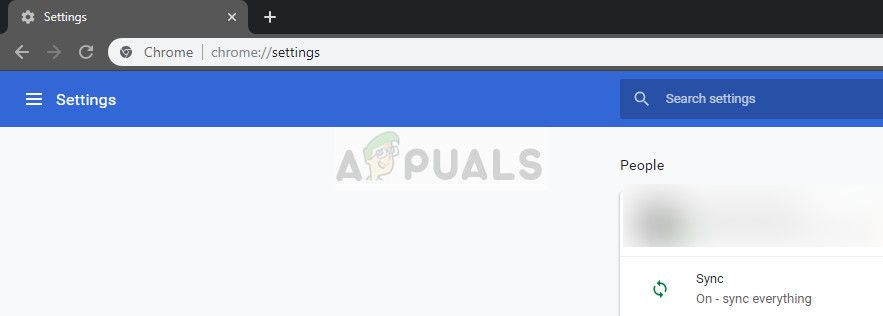
Настройки Chrome
- Перейдите в конец страницы и нажмите «продвинутый».
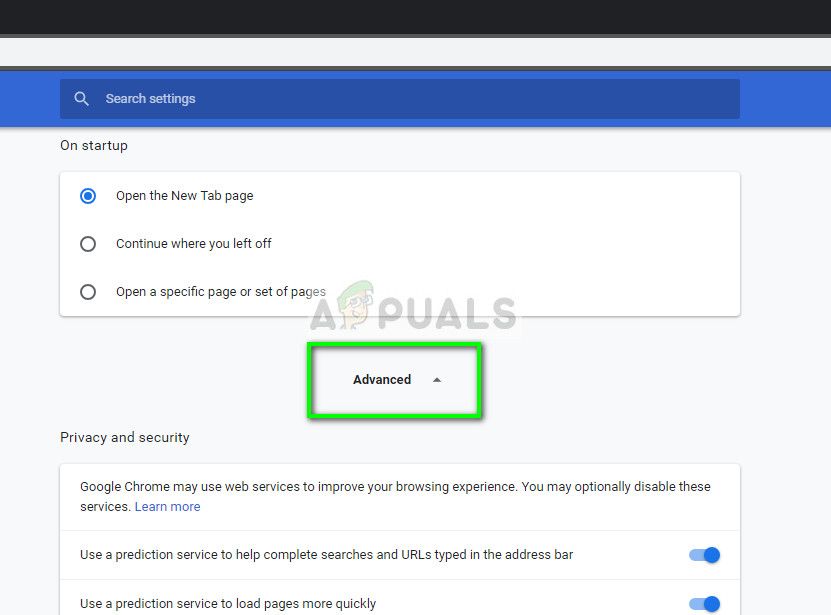
Расширенные настройки Google Chrome
- После очистки куки и просмотра данных, перезагрузите компьютер полностью. Теперь попробуйте потоковое видео и посмотреть, если ошибка не исчезнет.
Решение 2. Отключение аппаратного ускорения
- Откройте Google Chrome и нажмите на меню значок (три вертикальные точки) присутствует в верхней правой части экрана.
- После того, как раскрывающееся меню открылось, нажмите на настройки присутствует в ближайшем конце меню.
- Открыв вкладку «Настройки», перейдите в самый конец и нажмите продвинутый.
- Теперь снова перейдите к концу вкладки, пока не найдете подзаголовок с именем «система». Под ним снимите флажок с надписи «Используйте аппаратное ускорение, когда доступно»
- Перезапустите браузер и внесите изменения, которые мы сделали.
- Теперь проверьте, исправлено ли потоковое видео. Если этого не произошло, вы всегда можете отменить изменения, повторно включив эту опцию.
Решение 3. Включение сторонних файлов cookie
- Нажми на значок cookie на панели навигации Google Chrome и выберите ‘Всегда разрешать устанавливать куки».
Решение 4. Изменение потокового плеера
Если проблема не устранена, попробуйте сменить плеер. Это эффективно изменит потоковую передачу / декодирование и устранит проблему, если проблема с модулем. В Twitch есть несколько опций, которые позволяют вам отключить проигрыватель HTML5 как только вы нажмете на настройки плеера.
Кроме того, вы можете попробовать использовать другой браузер, такой как Mozilla, или же край и посмотреть, если потоковая передача прошла успешно. Вы также должны убедиться, что ваш браузер обновлен до последней версии. Если отсутствуют какие-либо обновления, эта проблема может возникнуть из-за того, что постоянно внедряются новые технологии как на веб-сайтах, так и в браузерах.
Замечания: Вы также можете попробовать полностью переустановить браузер или принудительно завершить работу, а затем снова запустить службу. Вы можете сделать это с помощью диспетчера задач. Кроме того, убедитесь, что у вас нет стороннего программного обеспечения для мониторинга потокового видео на вашем компьютере, включая антивирусное программное обеспечение.
Пользователи твича периодически сталкиваются с проблемами при просмотре трансляций. Не удивительно, ведь платформа одновременно обслуживает тысячи стримов и миллионы зрителей. Регулярность обновлений сайта Twitch напрямую влияет на количество и частоту проблем. Также стоит учитывать индивидуальный фактор, ведь в большинстве случаев главная причина всех проблем — конечный пользователей.
Часто встречаемые коды ошибок твича
В большинстве ситуаций проблемы с твичем возникают из-за действий самих пользователей. Вирусы, дополнительные приложения, бездумные скачивания программ — все это становится причиной возникновения ошибок. К счастью, разработчики платформы создали специальные коды для каждого случая, чтобы облегчить жизнь зрителей. Основные из них рассмотрены ниже, включая причины возникновения и способы решения.
Если во время просмотра трансляции или перед загрузкой окна с видео появился код «2000: Network error», проблема в доступе к серверу. Все видеоматериалы и стримы будут недоступными.
Для решения используйте один из следующих способов:
- обновить страницу трансляции;
- проверить соединение с интернетом, если все хорошо — использовать VPN расширение;
- временно отключить действие антивируса;
- очистить кэш браузера с помощью «Shift+Ctrl+Delete»;
- отключить все расширения браузера или открыть вкладку инкогнито сочетанием клавиш «Shift+Ctrl+N»;
- использовать приложение Twitch для компьютера.
Совет: браузеры со встроенным VPN лучше загружают трансляции, чем бесплатные расширения.

Главная причина сбоя — некорректная работа HTML5 плеера. К сожалению, не все браузеры его поддерживают.
Для решения необходимо сделать одно из действий:
- очистить кэш и куки;
- разрешить сторонние куки (справа в адресной строке или в настройках браузера);
- изменить настройки трансляции стрима, запретив использовать HTML5 плеер.
Ошибка «4000: Resource format not supported error» является распространенной. Причины связаны с изменениями в браузере — обновления, установка новых расширений и т.д.
Для решения необходимо чистка куки и установка настроек браузера по умолчанию.
Код «5000: Authorization error» означает проблему с авторизацией на твиче.
Чтобы решить, попробуйте:
- обновить страницу;
- выйти и повторно авторизироваться на платформе;
- очистить кэш и куки браузера;
- отключить все расширения.
Ошибка «6000: Render not available error» появляется из-за проблем в браузере. Какое-то расширение блокирует рендер видеоматериала. Для исправления достаточно отключить все приложения или включить режим инкогнито.
Ошибка загрузки данных twitch
Проблемы с загрузкой данных периодически испытывают все пользователи твича.

Причина может быть одной из перечисленных:
- недоступный сервис твича;
- сбои в настройках браузера;
- вирус на устройстве.
Ошибка входа в систему твич
Для авторизации достаточно почистить куки и активировать режим инкогнито.
Разорвано интернет соединение Twitch – что делать?
- технические работы на платформе;
- недоступность сервера;
- плохое качество интернет соединения.

В случае с первым вариантом, необходимо дождаться окончания профилактических работ. Для решения остальных проблем следует воспользоваться VPN сервисами или обратиться к провайдеру.
Рано или поздно все пользователи твича сталкиваются со сбоями и затруднениями. Для устранения большинства из них не требуется особой технической грамотности. Достаточно следовать простым инструкциям и платформа будет работать без проблем!
Читайте также:


